Cara Membuat Alarm Di Windows (Komputer,PC dan Laptop) Tanpa Aplikasi Tambahan
Topdewe.com - Cara Membuat Alarm Di Windows (Komputer,PC dan Laptop) Tanpa Aplikasi Tambahan.
Apasih yang dimaksud alarm itu? Alarm secara umum dapat diartikan sebagai sinyal peringatan atau pemberitahuan. Pemberitahuan itu biasanya melalui sebuah alat bantu untuk mengingatkan kita akan sesuatu. Seperti misalnya alarm ketika kita sedang tidur dan ingin bangun tepat dengan target waktu tertentu.
Untuk memudahkan agar kita bisa bangun tepat waktu biasanya akan memerlukan alat bantu seperti alarm ini. Apalagi kalau kita dirumah tidurnya sendirian.Bermacam macam alarm yang ada bisa anda gunakan, seperti jam alarm tradisional,handphone atu smartphone,sirine dan lainya.
Sudah tahukan anda,ternyata komputer,pc atau laptop juga bisa digunakan untuk membuat alarm.Tentunya jika komputer atau laptop anda terinstall windows.
Pada artikel kali ini saya akan membagikan panduan membuat artikel di windows komputer tanpa aplikasi atau software tambahan.
Baca juga : Cara mematikan komputer secara otomatis
Cara membuat alarm di windows tanpa aplikasi tambahan dengan menggunakan task scheduler:
Langkah pertama adalah buka Task scheduler dengan cara :
Setelah task scheduler terbuka,langkah selanjutnya adalah membuat task nya
Baca juga : Cara mudah membuat kalender di word
Klik Create basic task di kolom sebelah kanan atau klik create basic task pada kolom menu.
Selanjutnya kasih nama task anda,bisa dengan nama alarm atau yang lain lalu klik next
Kemudian pilih waktu yang anda kehendaki,bisa harian,mingguan,bulanan atau sekali waktu saja. Sebagai contoh saya memilih waktu untuk sekali alarm kemudian klik next
Baca juga : Cara membuat halaman facebook (fanspage)
Langkah berikutnya atur waktu yang anda kehendaki lalu klik next
Selanjutnya pilih menu start a program lalu klik next
Setelah itu pilih nada alarm yang diinginkan dengan cara klik browse lalu pilih dari audio library anda. Gunakan audio dengan format wav atau Mp3 lalu klik next
Baca juga : Cara upload foto instagram di komputer
Pengaturan alarm anda sudah selesai dan klik finish untuk menjalankan programnya
Ketika sudah klik finish maka alarm akan berjalan sesuai yang anda programkan. Diatas saya mengatur alarm di jam 9.45 malam. Tepat pada jam tersebut maka akan bunyi nada alarmnya.
Demikian panduan simple cara membuat alarm di windows tanpa aplikasi tambahan. Semoga bermanfaat
Apasih yang dimaksud alarm itu? Alarm secara umum dapat diartikan sebagai sinyal peringatan atau pemberitahuan. Pemberitahuan itu biasanya melalui sebuah alat bantu untuk mengingatkan kita akan sesuatu. Seperti misalnya alarm ketika kita sedang tidur dan ingin bangun tepat dengan target waktu tertentu.
Untuk memudahkan agar kita bisa bangun tepat waktu biasanya akan memerlukan alat bantu seperti alarm ini. Apalagi kalau kita dirumah tidurnya sendirian.Bermacam macam alarm yang ada bisa anda gunakan, seperti jam alarm tradisional,handphone atu smartphone,sirine dan lainya.
Sudah tahukan anda,ternyata komputer,pc atau laptop juga bisa digunakan untuk membuat alarm.Tentunya jika komputer atau laptop anda terinstall windows.
Pada artikel kali ini saya akan membagikan panduan membuat artikel di windows komputer tanpa aplikasi atau software tambahan.
Baca juga : Cara mematikan komputer secara otomatis
Cara membuat alarm di windows tanpa aplikasi tambahan dengan menggunakan task scheduler:
Langkah pertama adalah buka Task scheduler dengan cara :
- Klik start menu pc anda di pojok kiri bawah - tuliskan di kolom pencarian task scheduler.
- Atau klik start menu - All program - Accesorries - System tools - task scheduler
Baca juga : Cara mudah membuat kalender di word
Klik Create basic task di kolom sebelah kanan atau klik create basic task pada kolom menu.
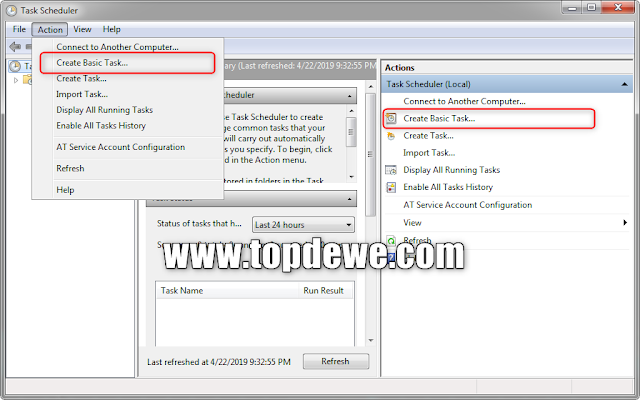 |
| Cara membuat alarm di windows dengan task scheduler |
Kemudian pilih waktu yang anda kehendaki,bisa harian,mingguan,bulanan atau sekali waktu saja. Sebagai contoh saya memilih waktu untuk sekali alarm kemudian klik next
Baca juga : Cara membuat halaman facebook (fanspage)
Langkah berikutnya atur waktu yang anda kehendaki lalu klik next
Selanjutnya pilih menu start a program lalu klik next
Setelah itu pilih nada alarm yang diinginkan dengan cara klik browse lalu pilih dari audio library anda. Gunakan audio dengan format wav atau Mp3 lalu klik next
Baca juga : Cara upload foto instagram di komputer
Pengaturan alarm anda sudah selesai dan klik finish untuk menjalankan programnya
Ketika sudah klik finish maka alarm akan berjalan sesuai yang anda programkan. Diatas saya mengatur alarm di jam 9.45 malam. Tepat pada jam tersebut maka akan bunyi nada alarmnya.
Demikian panduan simple cara membuat alarm di windows tanpa aplikasi tambahan. Semoga bermanfaat





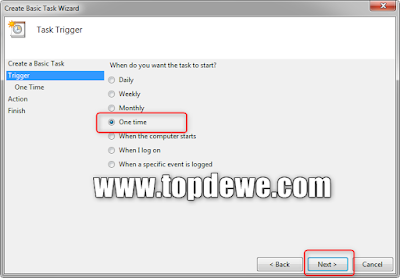
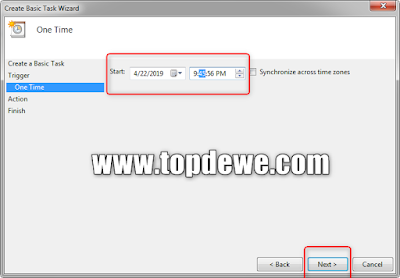


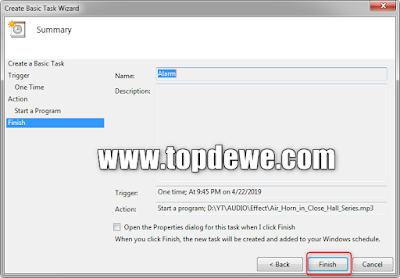
Post a Comment for "Cara Membuat Alarm Di Windows (Komputer,PC dan Laptop) Tanpa Aplikasi Tambahan"